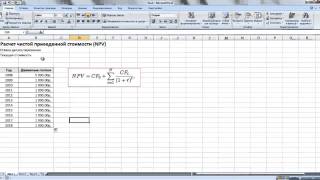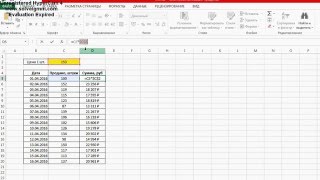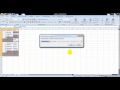КАК В ЭКСЕЛЬ УМЕНЬШИТЬ ВСЮ ТАБЛИЦУ ПО ФОРМАТУ ПЕЧАТИ
Чтобы уменьшить всю таблицу в Excel по формату печати, следуйте следующим шагам:
1. Выделите всю таблицу, которую вы хотите уменьшить для печати. Это можно сделать, щелкнув на ячейке в верхнем левом углу таблицы и затем зажав левую кнопку мыши, перетащив курсор до ячейки в нижнем правом углу таблицы.
2. После выделения таблицы откройте вкладку "Макет страницы" (Page Layout). Она расположена в верхней части окна Excel.
3. На вкладке "Макет страницы" найдите группу инструментов "Масштаб" (Scale to Fit) и измените значения "Масштаб по ширине" (Scale to Fit Width) и "Масштаб по высоте" (Scale to Fit Height) на такие значения, чтобы таблица уместилась на одну страницу при печати.
4. После установки необходимого масштаба, нажмите кнопку "Предварительный просмотр" (Print Preview), чтобы убедиться, что таблица уменьшена в соответствии с вашими предпочтениями.
5. Если результат удовлетворяет ваши требования, нажмите кнопку "Печать" (Print) для печати уменьшенной таблицы.
Теперь вы знаете, как уменьшить всю таблицу в Excel по формату печати. Этот метод поможет вам эффективно использовать пространство на печатных страницах и сделать таблицы более читабельными.
5 Трюков Excel, о которых ты еще не знаешь!
как ... распечатать таблицу Excel целиком на листе
#5 MS Excel Печать большой таблицы полностью и по частям
Как уменьшить таблицу в экселе для печати
как распечатать таблицу в excel на весь лист, печать excel на всю страницу
Умная таблица в Excel ➤ Секреты эффективной работы
Как в Эксель Уменьшить Таблицу Для Печати [excel]